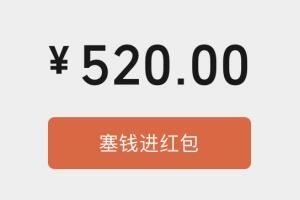如何设置无线路由器限速以限制看电影下载东西影响速度
随着无线路由器组建的Wifi无线网络变得普及流行,不少企业以及家庭都安装有无线路由器,以方便一大家群体的智能手机、笔记本、平板电脑、台式电脑等设备满足上网需求,不过很多时候大家会觉得上网很慢,主要是因为当有一个或者多个用户在看电影或者下载东西的时候,会严重占用网络资源,导致其他用户网络资源不足,从而出现网速慢。其最佳的解决方案就是进行路由器限速,目前很多路由器,包括无线路由器都支持限速功能,下面详细与大家介绍下如何设置路由器限速。
路由器限速设置图文教程步骤如下:
1、首先登录路由器管理界面,一般路由器的登录地址都是192.168.1.1或者192.168.0.1,大家不妨试试,或者看路由器表面外壳上的标注即可。首先我们打开浏览器,在里边输入路由器登录地址,然后填写上用户名与密码(默认一般均为admin,如果不是请看路由器外壳上的标注介绍。
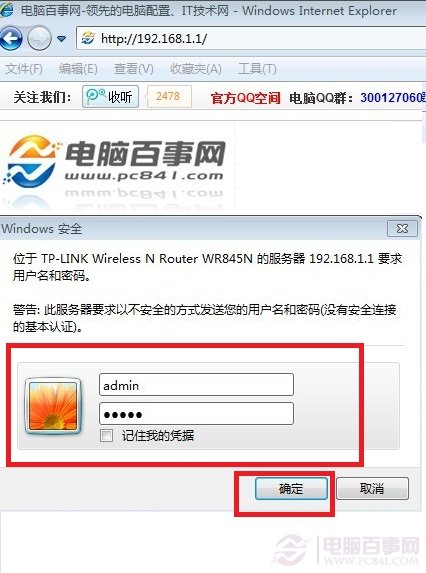
登录路由器管理界面
2、如上图,输入完路由器登录用户名与密码后,我们点击下边的确定即可进入路由器设置中心了,如果您的路由器支持限速功能,那么我们在左侧会看到有一个“IP宽带控制”,如下图:
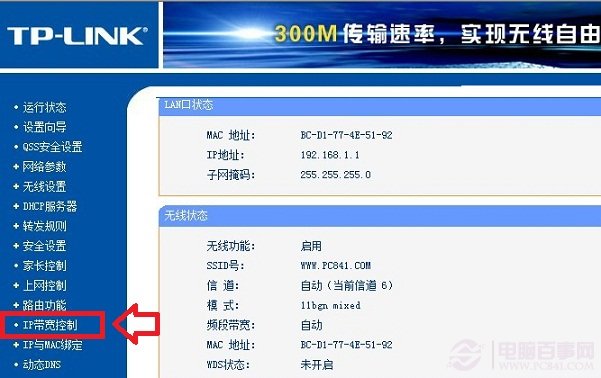
路由器IP宽带控制功能
3、如上图,我们点击“IP宽带控制”即可进入路由器限速设了,如下图所示:
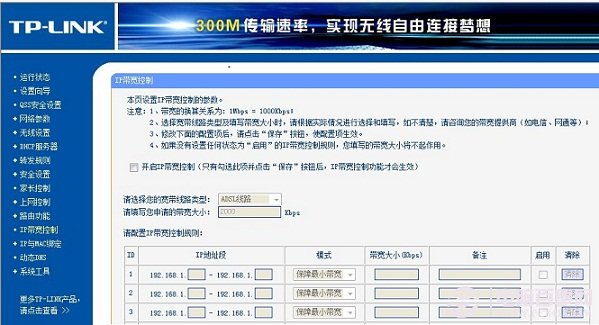
路由器限速设置界面
路由器限速设置之IP带宽控制参数说明:
1、带宽的换算关系为:1Mbps = 1000Kbps;
2、选择宽带线路类型及填写带宽大小时,请根据实际情况进行选择和填写,如不清楚,请咨询您的带宽提供商(如电信、网通等);
3、修改下面的配置项后,请点击“保存”按钮,使配置项生效。
4、如果没有设置任何状态为“启用”的IP带宽控制规则,您填写的带宽大小将不起作用。
这里路由器限速设置主要注意几个地方,首先要了解自己拉的网线是几M的,1M约等于1000K,然后就是设置IP段的宽带情况,以下笔者演示的是自己使用的是4M联通网络,想给自己的网速最低不低于2M,最高也不高于2M的条件,也就是说,在自己的网络中,给自己设置2M独享,其他用户则最低保障1M网络,最高不超过2M,具体设置如下:
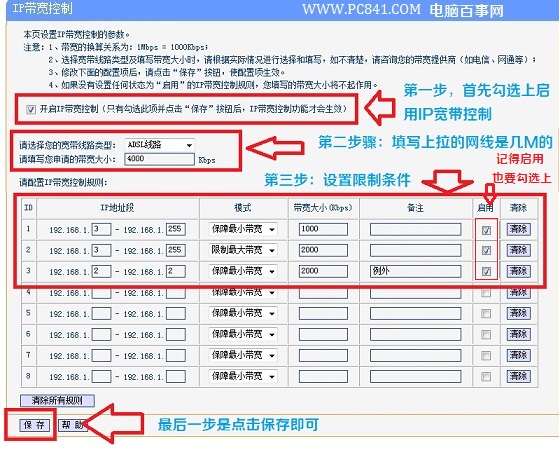
路由器限速设置示例
如上图,大家设置路由器限速一定要注意以上四个步骤,首先是要第一步,要勾选上“开启IP宽带控制”,然后是第二步,选择自己家的宽带情况,上面演示的是笔者家拉的4M网络。然后就是下边的设置本地IP地址限制网络情况,上图演示的是笔者打算将自己电脑IP地址设计为192.168.1.2,网络分配情况是最低2M,最高也不超过2M,给予其他用户,192.168.1.3-192.168.1.255用户设置限制最低保障1M,最低不高于2M。
最后我们就只要将自己电脑IP地址设置为192.168.1.2即可,大家可以根据自己的情况,以及针对不同的用户设置限速条件,主要是设置最低宽带与最高宽带资源条件;里边可以灵活设置。
关于如何设置本地IP地址,您可以详细阅读下:Win7本地连接IP怎么设置 本机IP地址设置图文教程
当然了,除了路由器之外,也可以借助于第三方网络管理软件、局域网流量监控软件来实现。当前国内类似的上网控制软件很多,很多都提供了局域网网速限制功能、局域网流量监控功能。例如有一款”聚生网管“软件(下载地址:http://www.grabsun.com/soft.html),只需要在局域网一台电脑部署就可以扫描到局域网所有的电脑,并可以为局域网电脑分配带宽、实现局域网流量监控。如下图所示: 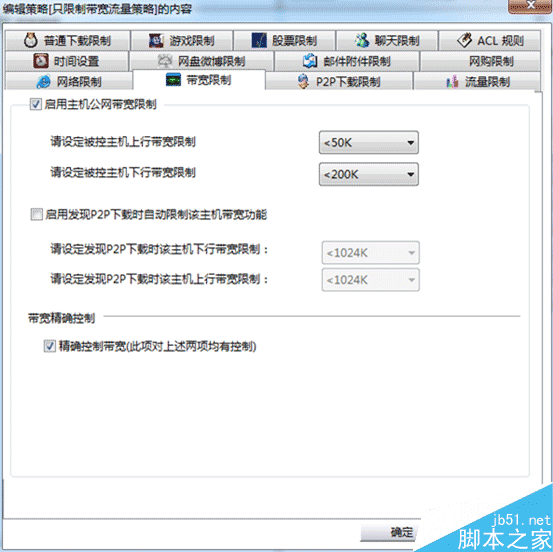
图:聚生网管局域网分配带宽、局域网流量监控的方法
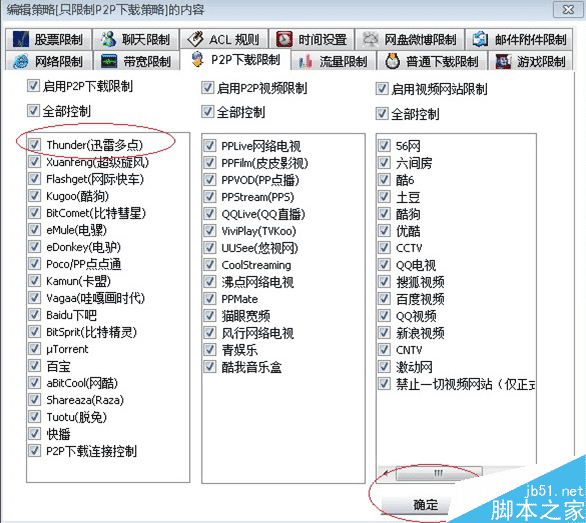
图:聚生网管禁止P2P下载、禁止网络电视、禁止在线看视频
此外,通过聚生网管系统,还可以禁止局域网玩游戏、禁止局域网炒股等,防止员工上班时间开小差的行为,规范员工文明上网,提高网络资源的利用效率,提升员工工作效率。如下图所示: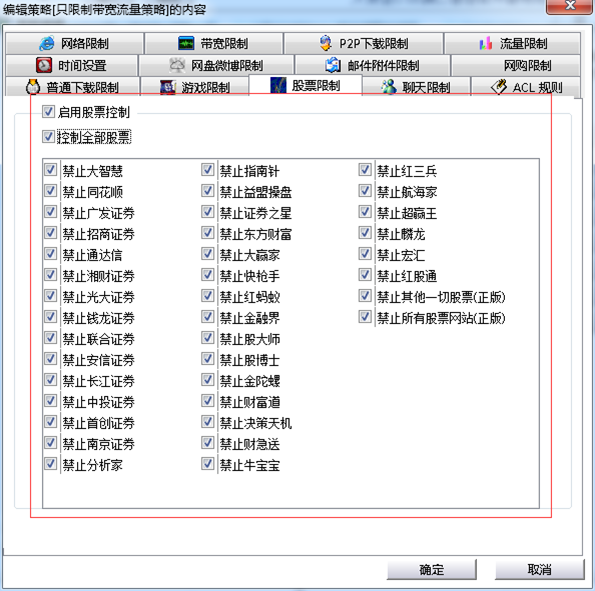
图:聚生网管禁止炒股软件 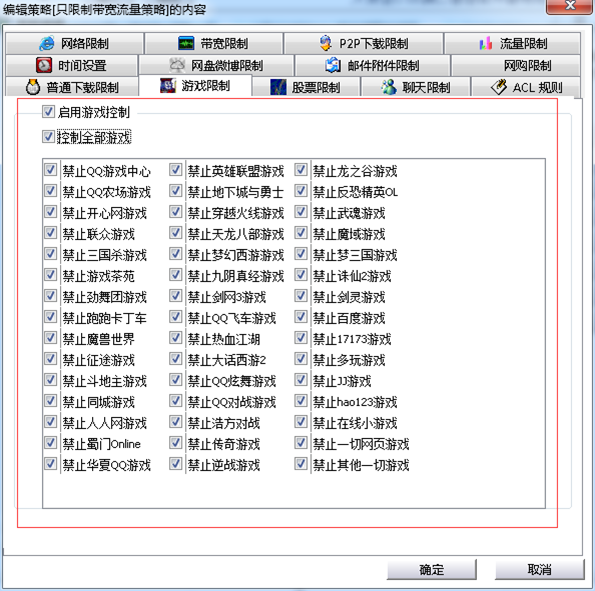
图:聚生网管禁止上班玩游戏的设置
总之,无论是通过路由器自带的上网行为控制功能,尤其是带宽控制功能,还是借助于专门的局域网带宽分配软件、局域网流量监控软件,都可以实现局域网网速控制、局域网带宽分配的目的,具体采用哪种举措,企事业单位可以根据自己的需要进行抉择,不过相对路由器来说,通过专门的局域网控制上网软件来规范员工文明上网,防止上班开小差的行为,操作更为简单,同时也更为有效。
- 卡萨帝鉴赏家智能音箱:是艺术是天籁之音,更是智慧家居控制中心
- 高通骁龙7正式发布!支持2亿像素拍摄 AI性能提升30%
- 唯品会第一季度实现净收入252亿元 净利润14亿元
- IDC:L2级自动驾驶乘用车市场渗透率稳步提升 L3级技术已相对成熟
- Android 13将原生支持盲文显示器
- Argo AI在迈阿密和奥斯汀开展无人驾驶汽车测试
- 宝马新M4 CSL:一款超级罕见的公路赛车
- 外媒称苹果MR头显遭遇技术和领导双重挑战 CEO库克很少到访研发团队
- 一电访谈|智加科技容力:自动驾驶卡车2年内实现“站到站”
- 520|有哪些耳机适合送“她”?
- 戴耳机怕损伤听力?油耳戴什么耳机好?这种不入耳的耳机更合适你
- Vivo TWS Air 推出双麦克风 25 小时续航
- 如何估计仿真的误差范围
- 索尼:将把“元宇宙”作为新增长领域大力投入
- 2022年中国锂电池展览会丨锂电池展会丨上海锂电池展
- 爆料来啦!新款Apple Watch或采用平面显示屏设计
- Meta Quest 2单眼分表率低于先前公布信息
- 耐克进军元宇宙,卖现实里不能穿的虚拟鞋?网友:QQ秀领先20年
- 圆通速递:4月快递产品收入同比增长11%
- 建立MES系统,需要注意什么?能给企业带来什么好处?
- 【设备制造业】慧都MES助力「苏克流体控制设备」领跑智能制造快车道
- 智能制造的时代,企业如何进行数字化转型
- JBLBAR5.1回音壁体验:无线环绕声扬声器,让你爱上看电视
- Kubernetes弃用Docker,我们该怎么办?
- 小米手环7官宣,5月24日发布,或将是小米有史以来最强的手环。
- 搁置收购推特后,马斯克盛赞微信:什么都能做、还没有垃圾信息
- 未来苹果键盘可能有一个可拆卸按键作为鼠标使用
- 企业上MES系统的驱动力来自哪里?选型又该注意哪些问题?
- 【华商小记者】5G让生活更美好——游榆林中国移动有感
- iPhone微信8.0.22正式版发布,多项新改进,助兴520!
- Google开源offload友好协议PSP,目前已正式部署到生产中
- 特斯拉Model Y是今年一季度加州最畅销车型 Model 3紧随其后
- 推特称未暂停出售计划 不会重新协商并购金额
- 企业如何激发高效生产?MES软件给出答案
- 强制20天内开发APP后集体被裁,技术负责人怒用公司官微发文:祝“早日倒闭”
- NiceHash升级QuickHash矿机:可解锁LHRv3 90%的性能
- CUDA优化之PReLU性能调优
- 平价蓝牙耳机合集 超低预算200以内就拿下 颜值与实力并存
- 520红包怎么拆分来比较浪漫有仪式感 520红包拆分怎么分比较浪漫
- 520发红包怎么说吉利数字 520给喜欢的女生发多少红包合适
- 不越狱怎么安装无尽之剑3免费版 无尽之剑3的安装详细图文步骤
- 3ds Max 2020怎么安装?3dsMax2020 64位详细安装激活教程(附注册机下载)
- Visual Studio 2005实时调试器关闭后还一直弹的解决办法
- 最新款比亚迪唐EV将在周日开放预售 两驱版将搭载180kW单电机
- 石头自清洁扫拖机器人G10S系列:多功能高能基站成最重磅升级
- Apple武汉零售店将在明日开业并放出预览 还有专属到店取货区域
- 京东公布最新老员工人数:工龄满十年职工人数已在五千以上
- 笔记本怎么强制使用独立显卡?
- 联想y400笔记本自动清灰的设置教程
- 黑莓9000 联通WCDMA卡3G上网实现方法
- 新浪微博怎么删除垃圾粉丝?微博修正粉丝的玩法
- RedmiNote11TPro系列最新宣传海报展示新机外观 将后置三摄
- vivo S15 Pro亮相 是业界第一款采用曲面屏的天玑8100机型
- 十大性能最佳笔记本游戏本排行榜 笔记本游戏本排行榜前十名
- 5月22日上海地铁恢复运营了吗最新消息 上海地铁什么时候开始运行解封
- 宝马正式官宣BMW XM已完成最后调试 并将在年底进行投产
- 电脑如何安装微信以及使用教程
- 上网看电影卡的原因以及解决办法
- 全面实战 教你更换笔记本硬盘
- vivo S15 Pro手机发布 主摄采用索尼独家定制的IMX766V传感器
- Dev用户已可接收到全新Win11预览版更新 交互式桌面即将上线
- 微信安卓8.0.9版更新了哪八项功能?微信安卓8.0.9版更新八项功能
- vivo S15 Pro开箱图赏 新机配备E5 120Hz超感曲面屏
- 京东快递如何查询具体操作步骤是什么
- 结合实例教你如何破解EFS加密文件
- 一图看懂vivo S15 Pro 采用后置5000万像素三摄
- 小红伞(Avira AntiVir Personal)如何添加信任?小红伞添加信任的方法介绍
- 曝苹果2022款高配iPhone将再次迎来涨价 Max将从899美元起售
- VirtualDubMod怎么使用 VirtualDubMod视频分离 字幕内嵌教程
- vivo X Note百里丹霞新配色开售 全系镜头标配蔡司T*镀膜认证
- Windows版iTunes更新 将修复WebKit与ImageIO等众多Bug
- 本田首款应用虚拟现实可视化技术设计纯电Prologue新图发布
- 英国猴痘是什么病图片 感染猴痘有哪些症状怎么预防
- 同程旅游怎么购买2016年春运火车票?
- 微软正式宣告Win11已可广泛部署 满足最低配置要求即可安装
- 骁龙8Gen1+放出更多官方数据 称CPU与GPU频率可提升一成
- 荣耀畅玩30首销 搭载高通骁龙480 Plus处理器
- 极氪汽车已正式交付第一万个家充桩 更多安装交付正在有序推进
- realme国内首款平板渲染图曝光 初步实现多终端万物互联
- realme GT2大师探索版或6月发 堪称工业设计天花板
- 爆料者晒CPU-Z截图进一步确认13代酷睿桌面处理器缓存规格
- 一加Nord 2T正式发布 全球首发联发科天玑1300旗舰处理器
- 百草枯女孩劫后余生的日子不好过 百草枯女孩姐夫为什么投毒最新消息
- AcerSpin5翻转笔记本崭新登场 具备TwinAir双风扇系统散热更强
- vivo S15开启预售 vivo S15采用6.62英寸超感竞速屏
- 最新款惠普OMEN16游戏本正式到来 可选配置已添加更多显卡
- 荣耀70渲染图公布 荣耀70标准版将搭载骁龙7 Gen 1移动平台
- ConceptD系列新款笔记本来袭 可应对大型CAD建模设计易用度高
- Redmi Note 11T Pro+获DisplayMate A+认证 配备硬件级防蓝光
- 惠普正式推出Victus15笔记本 新散热配置可提高7%整体风量
- Redmi Note11T Pro+刷新行业记录 支持7档智能刷新率变速
- Redmi Note 11T系列外形公布 新机将于5月24日正式登场
- SpatialLabs系列3D立体显示器新品亮相 可呈现神奇3D立体视觉
- 无限试驾太阳王冠官宣延期发售 并放弃开发PS4与XboxOne版本
- 腾讯第一季度业绩报告公开 PaaS领域亮点众多 CPaaS获好成绩
- 小米有线机械键盘青轴/红轴版开售 底壳框架为一体成型可背光
- 上海老沪闵路1111弄出什么事了 上海晶城晶欣坊居委割喉事件不实
- 魅蓝即将发布全新耳机 应用更先进智能ENC通话降噪以解决卡顿
- 封控区解封后可以自由出入吗 北京封控区解封后能出京吗最新消息
- 麻省理工学院宣布12号楼将以苏姿丰为新名 以表彰其杰出贡献
新闻排行
精彩推荐
- 99%的人不懂元宇宙 却都很感兴趣
- 湾区办公环境再次圈起来 谷歌新园区正式开放
- 向音乐艺术家致敬 Apple Music发布Essential Anniversaries收藏集
- Saber互动CEO直言Embracer收购行为是“世纪妖盗”
- 全新东风标致408无伪实车图被曝光 新车预计可在22年后半发布
- 武汉星连时代科技有限公司正式成立 经营范围涵盖电子产品销售等
- 三星预告全球首款4K 240Hz显示器即将发布 画面细节将更加震撼
- 中国移动NZONE新机正式入网 存储最高为8+256GB后置三摄
- 小鹏官宣G3i车型新配色将在二十日公布 并同步推出定制化选装包
- Apple支持上线宣传短片 以建议用户选择iPhone新机存储空间
超前放送
- 如何解决无线网络IP地址冲突的问题
- 联通光猫HG8321R怎么破解? 华为...
- 如何设置无线路由器限速以限制看...
- 电脑黑屏是什么原因 常见电脑黑...
- iphone4s价格多少 iphone4s价格介绍
- 诺基亚5800w报价是多少
- 适合办公用的笔记本电脑有哪些
- 佳能a3100is测评极其价格介绍
- 荣耀畅玩版与荣耀3X有什么区别?...
- 太阳能热水器前景怎么样 太阳能...
- 电视机顶盒遥控器设置方法和步骤...
- 苹果手机iphone5怎么换电池 教程图解
- 现在笔记本主流配置是哪些
- 电信老员工悄悄告诉你 为什么升...
- 呱呱聊天室怎么样?呱呱视频社区...
- 笔记本电脑日常使用注意事项以及...
- 笔记本电脑玩游戏卡是什么原因?...
- 煤气灶修理方法 盘点煤气灶常见故障
- 狂野飙车8 ios金币无限修改图文教程
- win8如何升级win10_win8.1升级win10教程
- 散热好的笔记本排行榜介绍
- 美图秀秀怎么做漫画头像? 可爱...
- 微信中支付分是什么?微信将支付...
- 东芝笔记本电脑进入BIOS设置的方法
- 笔记本散热的最好的方法,自用超...
- aaalogo怎么输入中文 aaa logo...
- 索爱x10怎么样 索爱x10评测
- 小米note2怎么样 小米note2价格及测评
- ios14正式版发布时间是什么时候...
- 支付宝怎么查询高考录取情况和录...
- 宏基4750G笔记本怎么拆机添加内存条?
- 苹果笔记本有什么用
- 冰箱使用寿命最多几年
- 斯密斯热水器怎么用 斯密斯热水...
- 最佳安卓智能手机排名
- 少儿图形编程学习软件哪款好?八...
- 怎样用快播搜索影视资源小技巧
- 订票网12306官网怎么预定动车/高...
- 央视频怎么看东京奥运会回放?央...
- 光速输入法怎么卸载不了?光速输...
- qq影音怎么云播放?qq影音云播放...
- 联想Y450笔记本电脑网卡无法开启...
- BT下载软件比特精灵怎么找种子有...
- 荣耀magicbook14和magicbook15有...
- 小米7手环正式官宣:5月24日发布...
- 配1.56英寸AMOLED屏 小米手环 7预热
- 99%的人不懂元宇宙 却都很感兴趣
- Saber互动CEO直言Embracer收购行...
- 湾区办公环境再次圈起来 谷歌新...
- 向音乐艺术家致敬 Apple Music...